Microsoft har slutligen släppt en "Convenience Rollup" för Windows 7 som kombinerar uppdateringar från de senaste åren till ett paket (som ett service pack). Microsoft erbjuder inte ISO-bilder med integrerade uppdateringar, men du kan skapa egna i några enkla steg.

Vad du behöver
RELATERAT:
Så här uppdaterar du Windows 7 allt i taget med Microsofts bekvämlighetspaket
Denna process kräver en Windows 7-skiva eller ISO-fil med Service Pack 1 integrerad. Dessa är väldigt lätta att få på den här tiden. Du kan ladda ner Windows 7 ISO-bilder lagligt från Microsoft med hjälp av en av dessa metoder, och dessa skivbilder har redan integrerat Service Pack 1. Enkelt! Du måste också ladda ner paketet Service Stack Update och Convenience Rollup innan du fortsätter. Du behöver paketen som matchar den version av ISO som du använder. Om du till exempel vill skapa en 64-bitars installationsskiva behöver du 64-bitars uppdateringspaket.
Slutligen måste du hämta och installera Windows AIK för Windows 7 (även om Du utför dessa steg på Windows 8 eller 10). Microsoft gör det tillgängligt för nedladdning som en ISO-fil, så du måste antingen montera ISO för att installera programvaran eller bränna ISO till en DVD och sedan installera programmet från det.
Steg 1: Ta bort filerna Från skivan eller ISO
måste du först hämta innehållet i ISO-bilden - eller kopiera filerna från en skiva. Om du har en ISO-fil kan du öppna den med ett program som 7-Zip för att extrahera innehållet (eller montera det i Windows 8 och 10). Om du har en skiva kan du välja alla filer på skivan, kopiera dem och klistra in dem i en mapp på din dator.
I skärmdumpen nedan har vi kopierat alla filer från en Windows 7 SP1-skiva till en ny mapp i
C: Win7SP1ISO
på vår dator. Vi använder den mappen i våra exempel nedan. Vi skapade också en mapp som heterC: updatesdär vi lägger uppdateringspaketuppdateringen och bekvämlighetspaketet.Steg två: Använd Dism för att integrera uppdateringarnaNästa, starta en kommandoprompt fönstret som administratör. Öppna Start-menyn, skriv "Kommandotolk" för att söka efter det, högerklicka på genvägen "Kommandotolk" som visas och välj "Kör som administratör".
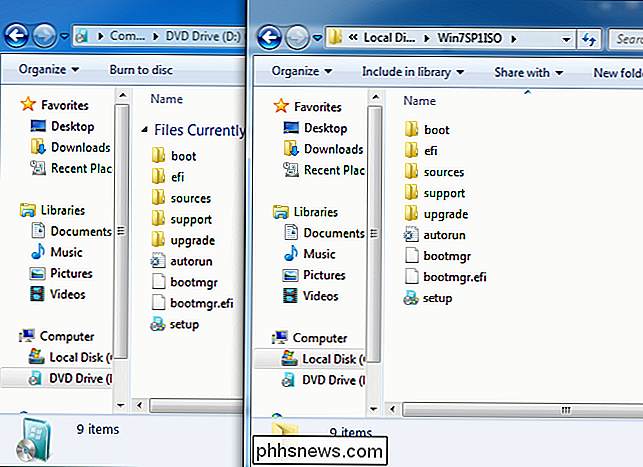
Kör följande kommando genom att använda sökvägen till mappen du placerade filerna i (i vårt fall
C: Win7SP1ISO
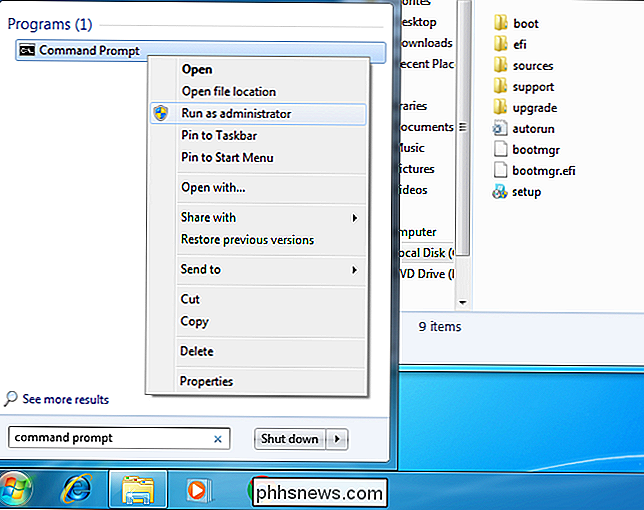
):Dism / Get-WIMInfo /WimFile:C:Win7SP1ISOsourcesinstall.wimDetta kommer att berätta för dig namnet på Windows 7-utgåvan i bilden, vilket är något du behöver senare. I skärmdumpen nedan kan du se att vi använder
Windows 7 ENTERPRISE
installationsmedia. Du kan använda en Windows 7 Home, Professional eller Ultimate Edition istället. (Om din skiva innehåller mer än en utgåva, notera bara den du vill skapa en ISO för.)Du måste nu montera bilden offline. Först skapa en katalog för att packa upp den till:mkdir C: Win7SP1ISO offline
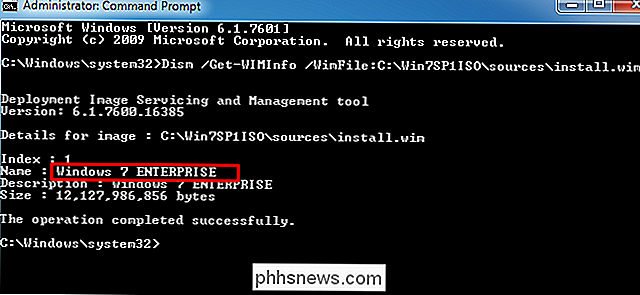
Packa upp filerna så att DISM-kommandot kan fungera med dem:
Dism / Mount-WIM / WimFile: C: Win7SP1ISO sources install.wim / Namn: "Windows 7 ENTERPRISE" / MountDir: C: Win7SP1ISO offline
Igen ersätt
C: Win7SP1ISO
med mappen du extraherade filerna till, ochWindows 7 ENTERPRISEmed utgåvan av Windows har du kommit från föregående kommando.Du måste nu lägga till den nedladdade Service Stack Update-KB3020369-uppdateringen till installationsfilerna för Windows 7.För att integrera ett 64-bitars paket:
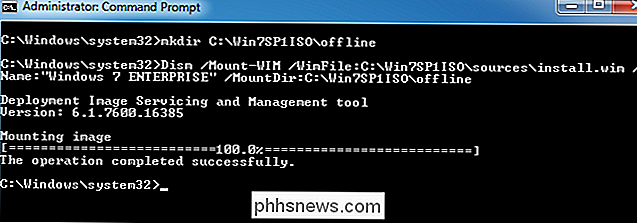
Dism / Bild: C: Win7SP1ISO offline / Add-Package /PackagePath:C:updatesWindows6.1-KB3020369-x64.msu
Till integrera en 32-bitars paket:
Dism / Bild: C: Win7SP1ISO offline / Add-Package /PackagePath:C:updatesWindows6.1-KB3020369-x86.msu
Du behöver bara använda någon av ovanstående kommandon - det beror på om du skapar 64-bitars eller 32-bitars installationsmedia. Byt paketvägen med mappen där du sparade uppdateringspaketuppdateringen (i vårt fall
C: updates
).Lägg sedan till det uppdaterade paketet för nedladdad bekvämlighetsuppdatering - det vill säga KB3125574.För att integrera ett 64-bitars paket:
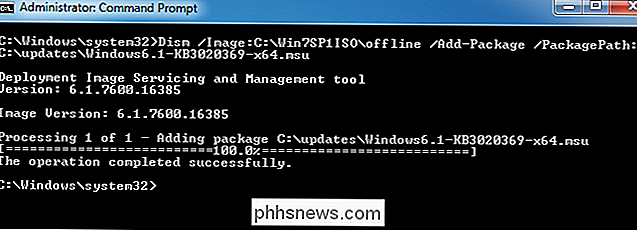
Dism / Bild: C: Win7SP1ISO offline / Add-Package /PackagePath:C:updateswindows6.1-kb3125574-v4 -x64_2dafb1d203c8964239af3048b5dd4b1264cd93b9.msu
För att integrera ett 32-bitars paket
Dism / Bild: C: Win7SP1ISO offline / Add-Package /PackagePath:C:updateswindows6.1-kb3125574-v4-x86_ba1ff5537312561795cc04db0b02fbb0a74b2cbd.msu
Precis som det sista steget, ersätt mapparna med din egen, och kör bara en av ovanstående kommandon. Använd den lämpliga för installationsmediet du skapar-32-bit eller 64-bit.
Slutligen begå ändringarna och avmontera bilden:
Dism / Unmount-WIM / MountDir: C: Win7SP1ISO offline / Commit
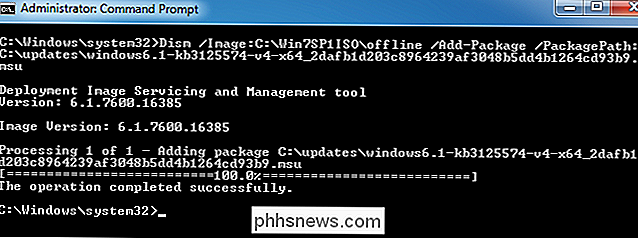
Steg tre: Skapa en uppdaterad ISO-fil
Install.wim-filen i katalogen du arbetade med har nu integrerat paketet Convenience Rollup. Vi använder verktyget
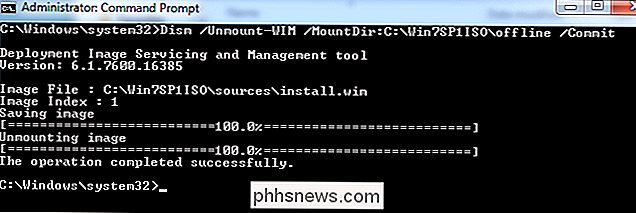
oscdimg
som ingår i Windows AIK för att skapa en ny ISO-bild med din ändrade install.wim-fil.Först starta kommandotolkningen för distribueringsverktyg som administratör. Gå till Start> Alla program> Microsoft Windows AIK. Högerklicka på genvägsverktyget "Distributionsverktyg" och välj "Kör som administratör".Kör följande kommando vid prompten och byta ut
C: Win7SP1ISO
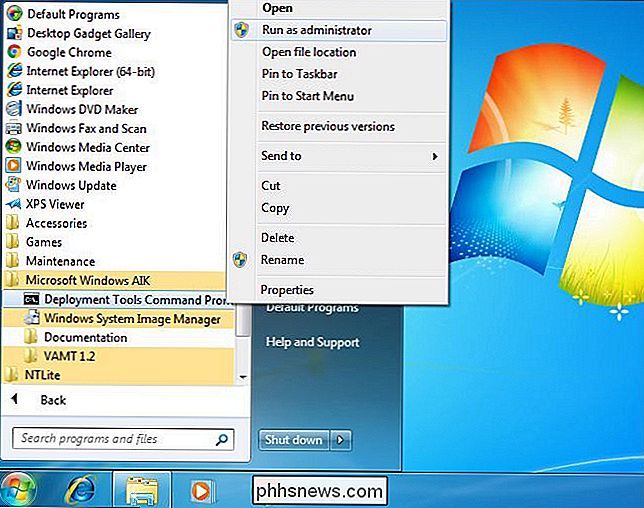
med sökvägen till den katalog du tidigare använde . Du kan också ersättaC: Windows7Updated.isomed vilken plats du vill att den resulterande skivavbilden ska skapas på.oscdimg -m -u2 -bC: Win7SP1ISO boot etfsboot.com C : Win7SP1ISO C: Windows7Updated.isoDu har nu en uppdaterad Windows 7 ISO-fil. Du kan bränna den till en skiva med hjälp av verktygen integrerad i Windows, eller skapa en startbar USB-enhet från den med Microsofts Windows USB / DVD Download Tool. Var säker på att spara denna ISO på ett säkert ställe så att du kan använda den igen senare om du någonsin behöver installera om!
Nu när Microsoft erbjuder Windows 7 ISO-bilder för nedladdning, skulle det vara trevligt om Microsoft själv uppdaterade dessa bilder med de senaste patcherna ibland. Microsoft har dock aldrig gjort det för något annat än en service pack (eller en "build" av Windows 10), så vi håller inte andan.


Frågan SuperUser-läsaren xypha vill veta om det finns ett sätt att tvinga på Reader View i Mozilla Firefox: Min första fråga var "Vad bestämmer om en webbsida kan eller inte kan visas i läsarevyn i Mozilla Firefox?", men jag hittade svaret i ett Webmasters StackExchange Q & A-inlägg. Som jag förstår, visas webbplatser som inte automatiskt visar alternativet för att aktivera Reader View har ett problem med kod, taggar, html etc.

Så här återställer du bilder från ett skadat SD-kort
Bara för att ditt SD-kort spitar ut filfel och gibberiska filnamn betyder inte att dina foton är borta för alltid. Läs vidare när vi visar dig hur du kan återställa dina bilder (och gratis)! Varför vill jag göra det här? Många av våra handledningssatser är centrerade på saker som är användbara eller roliga men som kan behöva lite förklarande för den okända.



